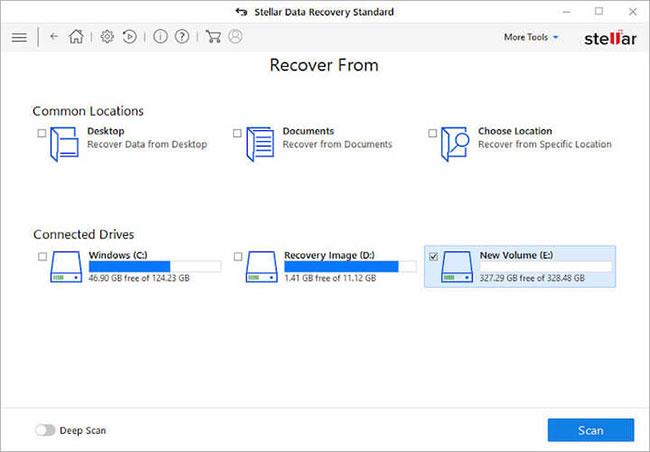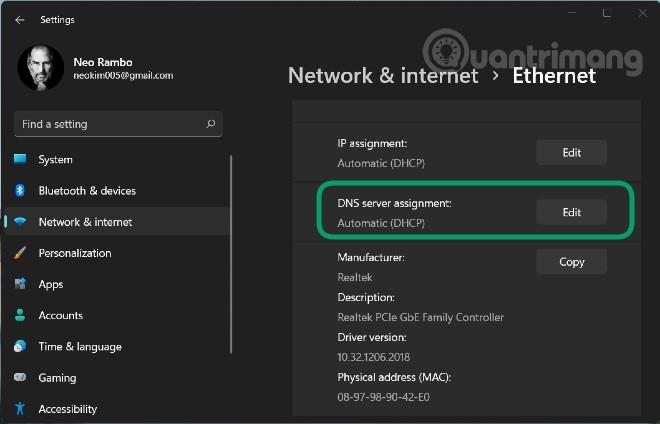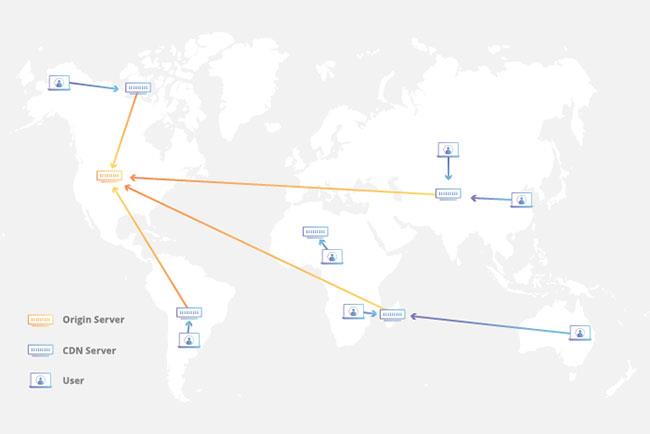Ni redko, da datoteke, kopirane na USB, skrivnostno izginejo. Mnogi uporabniki so na forumih povedali, da so zagotovo kopirali datoteke na USB, vendar jih ne najdejo.
Kako lahko torej datoteke na USB-ju izginejo tako skrivnostno?
Ta pojav je lahko posledica okužbe z virusom ali namestitve File Explorerja. Tako lahko obnovite izgubljene datoteke z USB v sistemu Windows.
1. Obnovite izgubljene datoteke na USB s programsko opremo za obnovitev datotek
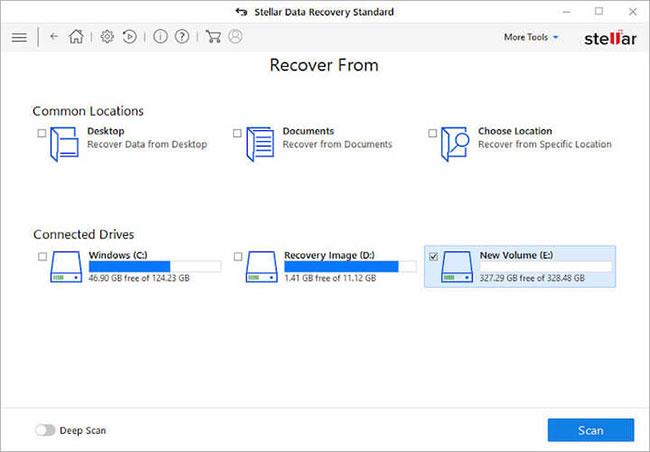
Obnovite izgubljene datoteke na USB s programsko opremo za obnovitev datotek
Tudi če ste prepričani, da niste izbrisali datotek na USB-ju, jih je virus morda izbrisal. Vendar lahko še vedno obnovite izbrisane datoteke s programsko opremo za obnovitev datotek.
Predlagana rešitev za to se imenuje Stellar Data Recovery . To orodje je zelo močno. Uporablja se lahko za obnovitev datotek iz formatiranih ali poškodovanih pogonov. Kar vam bo resnično všeč, je možnost predogleda vsake najdene datoteke, ki jo je mogoče obnoviti, da se prepričate, da je prava datoteka, ki jo iščete.
V treh preprostih korakih lahko rešite težavo z izginotjem datotek iz USB-ja:
1. korak: Odprite Stellar Data Recovery in izberite vrste datotek, ki jih iščete (če želite, lahko izberete vse).
2. korak: Prepričajte se, da je USB priključen in ga izberite v razdelku Povezani pogoni.
3. korak: Kliknite gumb Scan in počakajte. Izberite katero koli ali vse najdene datoteke in kliknite gumb Obnovi , da shranite podatke.
Glej več: Učinkovita programska oprema za obnovitev podatkov v računalnikih .
2. Izberite možnost Pokaži skrite datoteke
Raziskovalec datotek ne prikaže vseh datotek, če možnost Pokaži skrite datoteke ni izbrana . Zato boste morda morali izbrati nastavitev Pokaži skrite datoteke , da prikažete skrite datoteke na USB-ju .
Oglejte si več: Najboljša programska oprema za prikaz skritih datotek na USB-ju, ki je ne smete prezreti .
3. Odkljukajte možnost Skrij zaščitene datoteke operacijskega sistema

Odkljukajte možnost Skrij zaščitene datoteke operacijskega sistema
Nekateri uporabniki so potrdili, da jim je počistitev možnosti Skrij zaščitene datoteke operacijskega sistema pomagala obnoviti zgoraj izgubljene datoteke.
Če želite to narediti, počistite možnost Skrij zaščitene datoteke operacijskega sistema , ki se nahaja na istem zavihku Pogled kot možnost Pokaži skrite datoteke . Nato pritisnite gumb Uporabi , da potrdite nove nastavitve.
4. Popravite USB s programom AutoRunExterminator
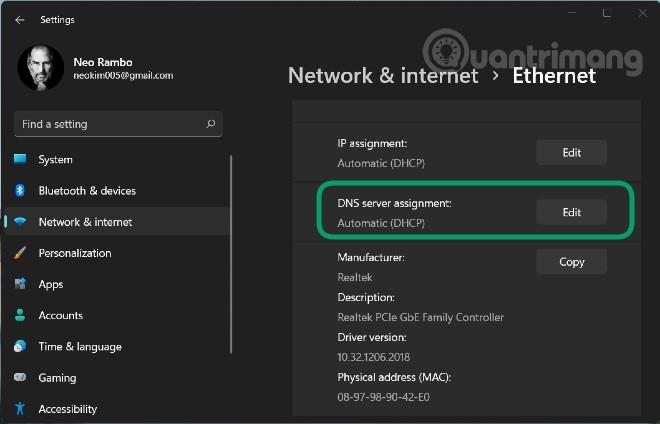
Popravite USB s programom AutoRunExterminator
Autorun-virus je virus, ki skrije datoteke na USB. Gre za virus, ki cilja na datoteko autorun.inf na USB-ju. Zato lahko z brisanjem datoteke autorun.inf, ki aktivira virus, obnovite izgubljene datoteke.
Autorun.inf lahko izbrišete s programsko opremo AutoRunExterminator:
1. korak: Prenesite datoteko ZIP programa v Windows .
2. korak: Odprite datoteko ZIP v File Explorerju in kliknite gumb Ekstrahiraj vse , da izvlečete datoteko ZIP.
3. korak: Odprite AutoRunExterminator iz ekstrahirane mape.
4. korak: Nato bo programska oprema izbrisala datoteko autorun.inf, ko priključite USB
5. Izklopite AutoRun
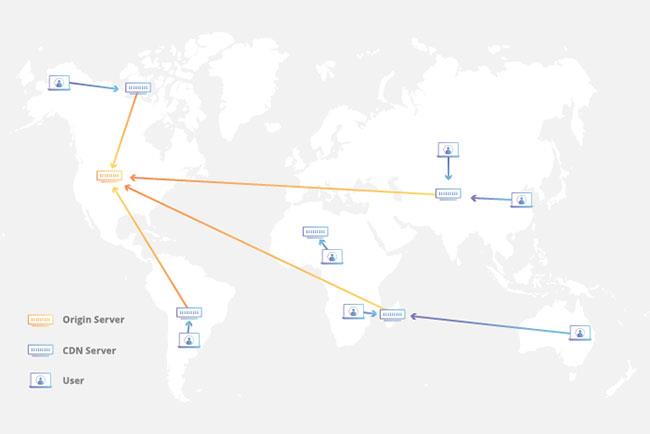
Izklopite AutoRun
Samodejni zagon lahko tudi izklopite v sistemu Windows. Izklop samodejnega zagona bo imel enak učinek kot brisanje datoteke autorun.inf. To lahko storite tako, da uredite register ali prilagodite nastavitve pravilnika skupine.
To je nekaj rešitev, ki lahko obnovijo datoteke na USB-ju, za katere se zdi, da so izginile.
Upam, da ste uspešni.
Poglej več: